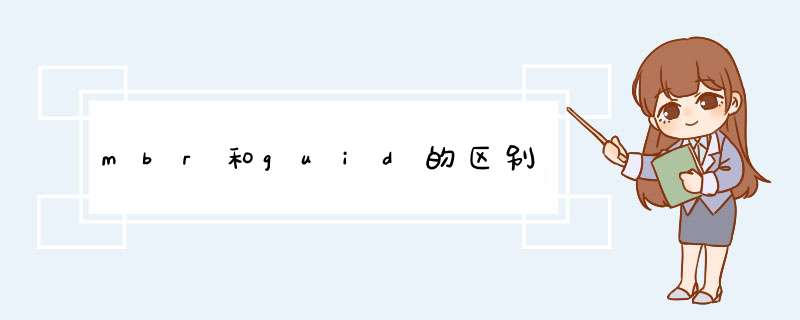
mbr和guid的区别如下:
1、分区信息信息储存区别,在MBR硬盘中,分区信息直接存储于主引导记录(MBR)中(主引导记录中还存储着系统的引导程序)。但在GUID硬盘中,不再有分区的概念,所有盘符的内容都在一段信息中存储。
2、容量上面的区别,GUID磁盘分区支持最大卷为128 EB,并且每磁盘的分区数没有上限。而MBR磁盘分区只支持最大卷为2 TB,并且每个磁盘最多有4个主分区(或3个主分区,1个扩展分区和无限制的逻辑驱动器)的限制。
3、备份功能不同,GUID分区表自带备份。在磁盘的首尾部分分别保存了一份相同的分区表,因此当一份损坏可以通过另一份恢复。而MBR磁盘分区表一旦被破坏就无法恢复,需要重新分区。
guid的优点
1、guid支持2TB以上的大硬盘。
2、guid的每个磁盘的分区个数几乎没有限制。是因为Windows系统最多只允许划分128个分区。不过也完全够用了。guid用64位的整数表示扇区号。夸张一点说,一个64位整数能代表的分区大小已经是个“天文数字”了,若干年内你都无法见到这样大小的硬盘,更不用说分区了。
3、guid分区表自带备份。在磁盘的首尾部分分别保存了一份相同的分区表。其中一份被破坏后,可以通过另一份恢复。
接下来是我为大家收集的BIOS *** 作系统的安装,希望能帮到大家。
BIOS *** 作系统的安装:
一、基本概念
1、BIOS的概念
BIOS(Basic Input/Output System,基本输入输出系统)全称是ROM-BIOS,是只读存储器基本输入/输出系统的简写,它实际是一组被固化到电脑中,为电脑提供最低级最直接的硬件控制的程序,它是连通软件程序和硬件设备之间的枢纽,通俗地说,BIOS是硬件与软件程序之间的一个“转换器”或者说是接口(虽然它本身也只是一个程序),负责解决硬件的即时要求,并按软件对硬件的 *** 作要求具体执行。
BIOS,它在计算机系统中起着非常重要的作用。一块主板性能优越与否,很大程度上取决于主板上的BIOS管理功能是否先进。
BIOS芯片,在主板上表现为一块长方型或正方型芯片,BIOS中主要存放:
1、自诊断程序:通过读取CMOS RAM中的内容识别硬件配置,并对其进行自检和初始化;
2、CMOS设置程序:引导过程中,用特殊热键启动,进行设置后,存入CMOS RAM中;
3、系统自举装载程序:在自检成功后将磁盘相对0道0扇区上的引导程序装入内存,让其运行以装入DOS系统; 主要I/O设备的驱动程序和中断服务;
由于BIOS直接和系统硬件资源打交道,因此总是针对某一类型的硬件系统,而各种硬件系统又各有不同,所以存在各种不同种类的BIOS,随着硬件技术的发展,同一种BIOS也先后出现了不同的版本,新版本的BIOS比起老版本来说,功能更强。
2、MBR的概念
主引导扇区位于硬盘的0磁道0柱面1扇区,共512bytes,由三大部分组成:
硬盘主引导记录MBR(Master Boot Record)占446bytes
分区表DPT(Disk Partition Table)占64bytes
硬盘有效标志(Magic Number)占2bytes。AA和55被称为幻数(Magic Number),BOIS读取MBR的时候总是检查最后是不是有这两个幻数,如果没有就被认为是一个没有被分区的硬盘
主引导扇区包含的MBR、DPT、MN,这3个区域是 *** 作系统无关的,在每块硬盘上都存在;MBR是一段可执行程序,由各个 *** 作系统写入不同的代码。MBR的存储空间限制为446字节,MBR所做的唯一的事情就是装载第二引导装载程序。Windows产生的MBR装载运行PBR;GRUB产生的MBR装载运行grldr。
3、 *** 作系统引导过程
主引导记录(MasterBootRecord,MBR):512字节,位于硬盘的第一个扇区;可存放一小段程序及主分区表。MBR的boot code占用其中的前446个字节,随后的64个字节为DPT(Disk Partition Table,硬盘分区表)。
XP系统引导过程是,BIOS自检后,DPT把系统控制权交给硬盘第一个分区的PBR(Partition Boot Record),XP的PBR会去找这个分区的ntldr,之后是bootini,选择启动的系统后load注册表,交控制权给ntoskrnl,然后加载驱动,系统配置等等。
Vista的PBR不再找ntldr,而是找bootmgr,这个文件也是保存在硬盘第一个分区的根目录下之后,bootmgr去找同路径下的\boot\BCD BCD这个文件实际是一个注册表文件,里面的数据保存了系统的引导信息,如果是多系统引导,会提供引导的界面内容 如果是单Vista系统,控制权会交给winloadexe,之后再去找ntoskrnlexe
扩展引导记录(ExtendedBootRecord,EBR):512字节,位于扩展分区的第一个扇区,存放逻辑分区信息。
分区引导区(PartitionBootRecord,PBR):512字节,位于每个非扩展主分区及每个逻辑分区的第一个扇区;可存放小段程序。
活动分区(ActivePartition):可将所有主分区和逻辑分区中的一个标识为Active,表示系统启动时即加载运行其PBR程序的分区。
DBR : DOS引导记录(DOS Boot Record)应称为OBR(OS Boot Record),意思是活动分区的PBR,即 *** 作系统引导记录。
二、分区概念
一个硬盘的分区有Primary(主分区)、Extended(扩展分区)、Logical(逻辑分区)三种。
1、主分区
如果你只有一个硬盘,那么这个硬盘肯定应该有一个主分区,以前DOS必须在主分区才能启动。建立主分区的最大用途便是安装 *** 作系统,另外如果你有多个主分区,那么只有一个可以设置为活动分区(Active), *** 作系统就是从这个分区启动的,当然了,只允许有一个活动分区,所谓的“激活分区”就是将某个主分区设置为活动分区。
2、扩展分区
因为主分区有先天的限制(最多只能有4个),扩展分区就是为了解决这种限制应运而生的,但是需要记住的是:它可是不能直接用来保存资料的,扩展分区的主要功能就是让你在其中建立逻辑分区,而且事实上只能建立20多个。
3、逻辑分区(逻辑驱动器)
从上面的介绍你可以了解到,逻辑分区并不是独立的分区,它是建立在扩展分区中的二级分区,而且在DOS/WINDOWS下,这样的一个逻辑分区对应于一个逻辑驱动器(Logical Driver),我们平时说的D: E:一般指的就是这种逻辑驱动器。
4、分区的限制
一个硬盘最多只能划分为4个主分区,或者是3个主分区加上一个扩展分区,这是因为在硬盘的开头,也就是主引导扇区总共512字节存放着MBR占446bytes,DPT分区表占64bytes以及硬盘有效标志占2bytes,由于记录空间只有那么大,所以也只能记录这4个分区的信息。
三、一般单 *** 作系统启动过程
1BIOS加载并启动保存在硬盘MBR中的引导程序,该引导程序一般在 *** 作系统安装时写入
2MBR引导程序扫描所有分区表,找出活动分区(WindowsMBR程序只会在MBR中的分区表中查找活动分区,即Windows只能安装在主分区;Linux无此限制)
3MBR引导程序加载并启动保存在活动分区PBR中的引导程序
4活动分区PBR中的引导程序加载并启动安装在其上的 *** 作系统(例如对Win98,定位并执行iosys;对WinXP,定位并执行ntoskrnlexe;对于Linux,定位并执行vmlinuz-xxx内核映像)。显然PBR引导程序与 *** 作系统密切相关,一般在 *** 作系统安装时写入。
总结为:BIOS–>MBR—>;PBR–>OS files
四、修改标准过程实现按需启动指定 *** 作系统
使用BootLoader等软件置换MBR中的引导程序或PBR中的引导程序,如Windows的NTBoot Loader,Linux下的Lilo、Grub等。Windows NTBoot Loader一般用于在一台机器上安装多个Windows系统;Lilo或Grub用于在一台机器上安装多个Linux系统或同时安装Linux和Windows系统。
五、MBR损坏及修复
mbr的损坏不会危及数据,复也很简单,重写mbr就是,dos下面的fdisk/mbr即可修改DOS引导,像DISKGEN等工具修改MBR更是随手拈来。
六、从U盘或移动硬盘启动 *** 作系统的步骤
1、U盘格式化后(FAT32或NTFS都可以),把U盘激活成活动分区(可使用DiskGenius硬盘分区软件)
2、写入U盘活动分区的PBR,以达到PBR读取bootmgr文件的目的(可使用Vista或windows7自带的 bootsectexe 进行 *** 作)
3、复制相应启动文件到U盘根目录
4、修改bios启动顺序从U盘启动即可
移动硬盘:开机识别成 USB-HDD
在XP中格式化成FAT32、NTFS格式的U盘:开机出现在BIOS的Removable Device中,识别成USB-ZIP,默认为主分区非活动分区。可以用DiskGenius激活为活动分区,再开机识别为USB-HDD。
量产成HDD的U盘:开机出现在BIOS的Hard Disk中,识别成USB-HDD,默认自动设置为活动分区。
七、安装 *** 作系统的步骤
备份重要文件——>设置BIOS——>复制系统文件——>安装软件程序
看了“BIOS *** 作系统的安装”还想看:
1 系统安装三大方法大全
2 新手怎样装一个完美的系统
3 bios如何安装
4 怎么安装bios
5 系统安装教程
6 如何安装64位系统 安装64位系统的技巧
7 如何方便快速的安装 *** 作系统
您好,看到问题中的,可以知道您的电脑中有腾讯电脑管家,问题中的d窗,说明 *** 作系统中有可疑程序在修改磁盘的mbr引导文件,被管家阻止了,所以管家出来了一个d窗提醒,建议您选择d窗上面的“阻止”,希望对您有用,谢谢!
mbr是主引记录 共512字节大小 存放在硬盘的0柱面0磁头1扇区 前446个字节主引导程序
后64个字节分区表 最后2个字节固定为55AA
主引导程序是加载分区(硬盘分区 Windows下如 C D E,Linux下的根分区等等 )里面的引导程序
U盘和硬盘原理一样 就是格式不一样
1、MBR是主引导记录,此记录执行完毕一般会接着执行活动主分区上的引导扇区内的记录或程序,所以一个系统的话,活动分区的引导扇区内一般也还是有引导内容的。
2、计算机启动的一般过程:BIOS程序执行完自检后将控制权交给硬盘的MBR,MBR一般会查找激活状态的主分区,做些引导条件判断,然后把控件权交给活动分区的引导扇区内的引导代码或引导程序,如NTLDR、BOOTLOADER等。
3、多系统主机的关键问题还是引导控制权的问题,一个方便的多系统规划,其初期的引导控制程序都是同一个程序,如NTLDR(WIN2k/2k3/XP)、BOOTLOADER(WIN7/VISTA)、GRUB(LINUX)等 。 这样切换系统直接用引导程序的菜单项选择,而不需要改变主分区的激活状态。
4、说到上面的这种多系统引导方式,有的时候后面的系统所在分区的引导扇区内也有可以没有引导程序的。比如你在安装Linux系统的时候,安装向导就会询问将引导程序(GRUB)写到硬盘MBR,还是BOOT所在分区,如果选择MBR,那么BOOT分区的引导扇区就基本没什么引导代码,只是无论怎么选GRUB引导需要的相关文件还是会存放在BOOT分区。
5、我一般安装XP、WIN7、LINUX多系统时,习惯用WIN7的BOOTLOADER程序来主控引导,即MBR最后是由WIN安装向导来写的,因为我喜欢BOOTLOADER的菜单风格。
以上就是关于mbr和guid的区别全部的内容,包括:mbr和guid的区别、BIOS *** 作系统的安装、电脑管家提醒有可疑程序在修改mbr 程序名称wmiprvse.exe等相关内容解答,如果想了解更多相关内容,可以关注我们,你们的支持是我们更新的动力!
欢迎分享,转载请注明来源:内存溢出

 微信扫一扫
微信扫一扫
 支付宝扫一扫
支付宝扫一扫
评论列表(0条)